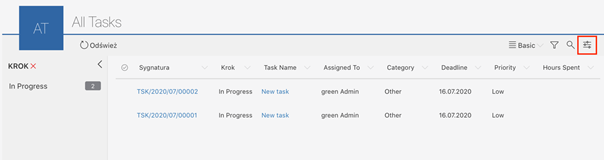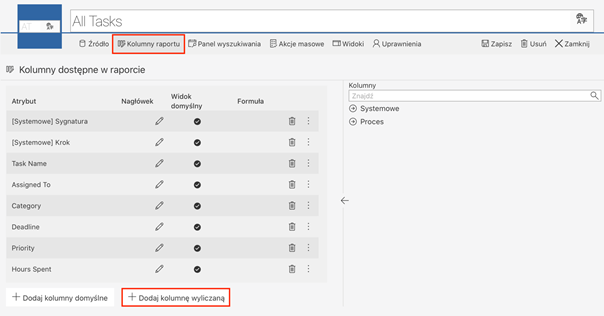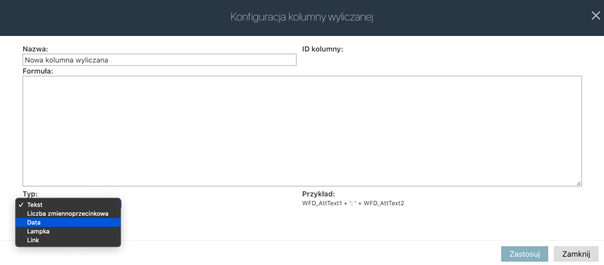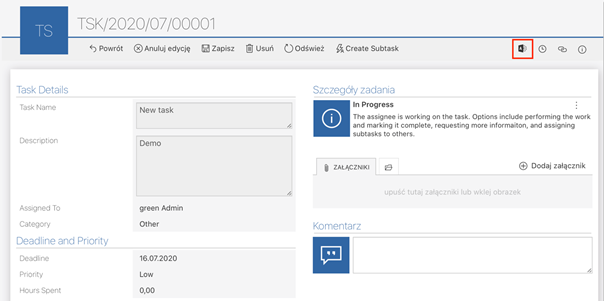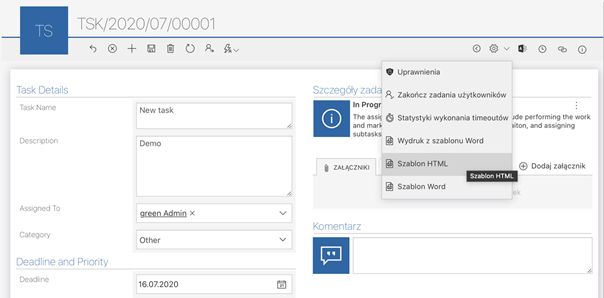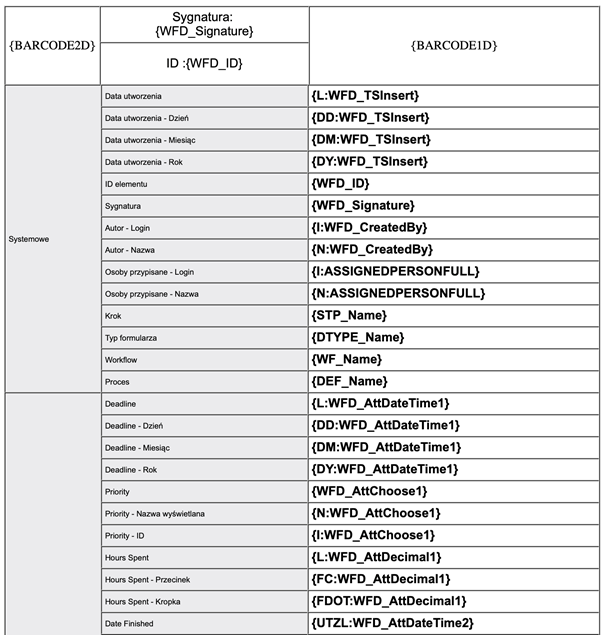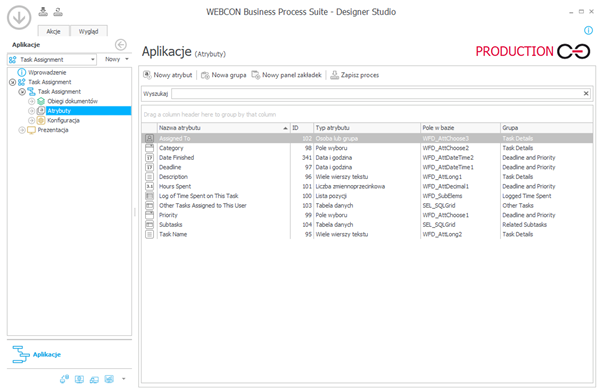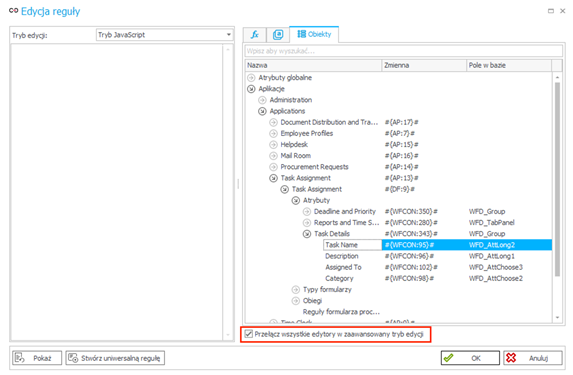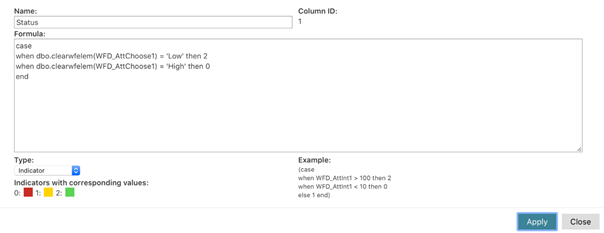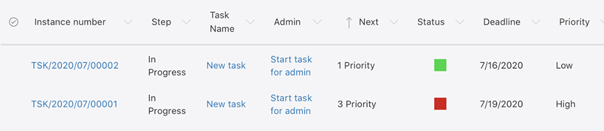Dotyczy wersji 2020.1.3.x autor: Michał Kastelik
Kolumny wyliczane pozwalają na wyświetlenie dodatkowych informacji w raportach WEBCON BPS, uzupełniając je o informacje, które nie występują w formularzu aplikacji. Kolumny wyliczalne tworzy się poprzez dodanie nowej kolumny w raporcie. Kolumna ta używa zapytania w języku SQL i działa tylko w obrębie danego raportu.
Tworzenie kolumny wyliczanej
Po otwarciu raportu, w którym chcemy dodać kolumnę, należy nacisnąć przycisk ustawień a potem przejść do zakładki „Kolumny raportu”.
Rysunek 1 Włączenie trybu edycji raportu
Następnie należy nacisnąć przycisk „Dodaj kolumnę wyliczaną”.
Rysunek 2 Dodawanie kolumny wyliczalnej
Zostanie wyświetlone okno konfiguracyjne nowej kolumny.
Językiem w jakim należy zdefiniować formułę jest SQL. W kolumnie wyliczanej należy używać nazw pól z bazy danych (np. WFD_AttText1) – zwróci wartość z atrybutu dla danego elementu.
Rysunek 3 Wybór typu zwracanych danych w kolumnie
Kolumny wyliczane mogą posiadać jeden ze zdefiniowanych typów:
- Tekst – wynikiem działania formuły będzie wartość tekstowa,
- Liczba zmiennoprzecinkowa – formuła zwróci liczbę zmiennoprzecinkową,
- Data – wynikiem będzie wartość typu data
- Lampka – w zależności od wartości formuła przyjmie kolor czerwony, żółty lub zielony,
- Link – wynikiem działania formuły będzie link np. do elementu.
Lista pól do wykorzystania w formule
Przed rozpoczęciem tworzenia formuły kolumny wyliczanej warto pobrać listę pól w danej aplikacji. W tym celu należy otworzyć jeden z elementów obiegu, nacisnąć przycisk „Admin” a następnie z menu wybrać „Szablon HTML”.
Rysunek 4 Włączenie trybu administracyjnego na formularzu
Jeżeli na formularzu aplikacji nie pojawia się przycisk „Admin”, należy uzyskać dodatkowe uprawnienia w danej aplikacji od administratora platformy.
Rysunek 5 Pobieranie szablonu HTML zawierającego nazwy pól atrybutów
Pobrany szablon oprócz pól bazy danych atrybutów formularza będzie zawierał także dodatkowe pola systemowe. Przykładowy szablon wygląda następująco:
Rysunek 6 Przykład pobranego szablonu HTML z nazwami pól w bazie danych
Listę pól można znaleźć także w WEBCON BPS Designer Studio. Po rozwinięciu procesu w aplikacji, należy nacisnąć „Atrybuty”. W tym widoku nie będą jednak występować atrybuty systemowe.
Rysunek 7 Pogląd pól w bazie za pomocą Designer Studio
Dodatkowo lista atrybutów danej aplikacji wraz z nazwami ich pól w bazie danych występuje także np. w edytorze reguł (gdy jest przełączony w tryb zaawansowany).
Rysunek 8 Włączanie trybu zaawansowanego w edytorze reguł
Przykłady formuł kolumn wyliczanych
Formułę należy napisać w języku SQL. Pola jakie mogą być zastosowane w formule to pola atrybutów lub pola systemowe.
Typ Lampka
Kolumna zwraca, w zależności od wartości, następujące kolory:
- Czerwony – gdy wartość formuły = 0,
- Żółty – gdy wartość formuły = 1
- Zielony – gdy wartość to 2
Efekt działania
Rysunek 9 Efekt zastosowania kolumny wyliczalnej typu lampka
Kod formuły w edytorze:
Rysunek 10 Zdefiniowany kod w edytorze
case
when dbo.clearwfelem(WFD_AttChoose1) = 'Low' then 2
when dbo.clearwfelem(WFD_AttChoose1) = 'High' then 0
end
Całość formuły sprawdza czy priorytet jest ustawiony jako „Low” i wówczas przypisuje wartość lampki jako 2 (zielony). W przypadku kiedy priorytet jest wysoki wartość lampki przyjmuje wartość 0 (kolor czerwony).
Przedstawiony przykład odwołuje się do wartości kolumny w celu prezentacyjnym. W środowiskach zalecane jest korzystanie z wartości ID w zapytaniach.
Typ Tekst
Wartością jaką zwróci formuła będzie tekst. Tego rodzaju typ pozwala na przedstawienie słowne np. priorytetu wykonania zadania lub jego pilności.
Rysunek 11 Efekt zastosowania kolumny typu tekst
W formule poniżej kolumna zawiera przypisany dodatkowy priorytet w zależności od różnicy między aktualną datą a zdefiniowanym terminem wykonania zadania. Listę elementów można posortować wg tej kolumny.
case
when getdate() - WFD_AttDateTime1 > 5 then '1 Priority'
when getdate() - WFD_AttDateTime1 > 3 then '2 Priority'
when getdate() - WFD_AttDateTime1 > 1 then '3 Priority'
end
Typ Link
Za pomocą formuły w tego typu kolumnie można stworzyć odnośniki otwierające wskazany statycznie link do strony, np. instrukcji. Można też, w oparciu o dane formularza, otworzyć powiązane elementy, np. kartę klienta, profil pracownika lub inne elementy.
Rysunek 12 Efekt zastosowania kolumny typu link
Przykład formuły otwierającej określoną stronę w nowym oknie:
'link:https://www.webcon.com;displayname:WEBCON WebPage;target:_blank'
Za pomocą wbudowanej formuły ‘StartElementInNewWindows()’ można stworzyć link uruchamiający określony obieg wraz z przypisaniem wartości na formularzu.
Kod poniżej tworzy kolumnę, w której znajduje się link uruchamiający element w danym obiegu oraz przypisujący zadanie do użytkownika green.adm
Rysunek 13 Efekt zastosowania kolumny startującej element
'StartElementInNewWindow('+CAST(wf_id as varchar(12)) +', '+CAST(dtype_id as varchar(12)) +', "Start task for admin", "AttLong2=Task created from admin user&AttChoose3=green.adm" )'
W formule typu link można także wykorzystać funkcje otwierającej określony element w nowym oknie za pomocą funkcji ‘OpenElement()’.
Podsumowanie
Kolumny wyliczane pozwalają na stworzenie dodatkowych kolumn w raportach. Mogą być one wykorzystywane do sortowania lub filtrowania raportu podobnie jak atrybuty występujące na formularzu. Pola wyliczane pozwalają na zwiększenie ilości potrzebnych kolumn w raportach bez zmieniania samego procesu w Designer Studio.